Jak odzyskać dostęp do dysku twardego, naprawić błąd uniemożliwiający otwarcie dysku twardego

W tym artykule pokażemy Ci, jak odzyskać dostęp do dysku twardego w przypadku awarii. Sprawdźmy!
Google Feed to bardzo interesująca i przydatna funkcja od Google. Jest to zbiór wiadomości i informacji opartych na Twoich zainteresowaniach, wyselekcjonowany specjalnie dla Ciebie. Kanał Google udostępnia historie i fragmenty wiadomości, które mogą Cię zainteresować. Weźmy na przykład wynik meczu na żywo drużyny, którą obserwujesz, lub artykuł o Twoim ulubionym programie telewizyjnym. Możesz nawet dostosować rodzaj kanału, który chcesz zobaczyć. Im więcej danych dostarczasz Google dotyczących Twoich zainteresowań, tym bardziej trafny staje się kanał.
Teraz każdy smartfon z systemem Android 6.0 (Marshmallow) lub nowszym jest dostarczany z kartą Google Feed po wyjęciu z pudełka. Chociaż ta funkcja jest teraz dostępna w większości krajów, niewiele osób nie otrzymało jeszcze tej aktualizacji. W tym artykule omówimy, jak włączyć lub wyłączyć Google Feed na urządzeniu z Androidem. Ponadto, jeśli ta funkcja jest niestety niedostępna w Twoim regionie, udostępnimy również proste rozwiązanie umożliwiające dostęp do treści kanału Google na Twoim urządzeniu.
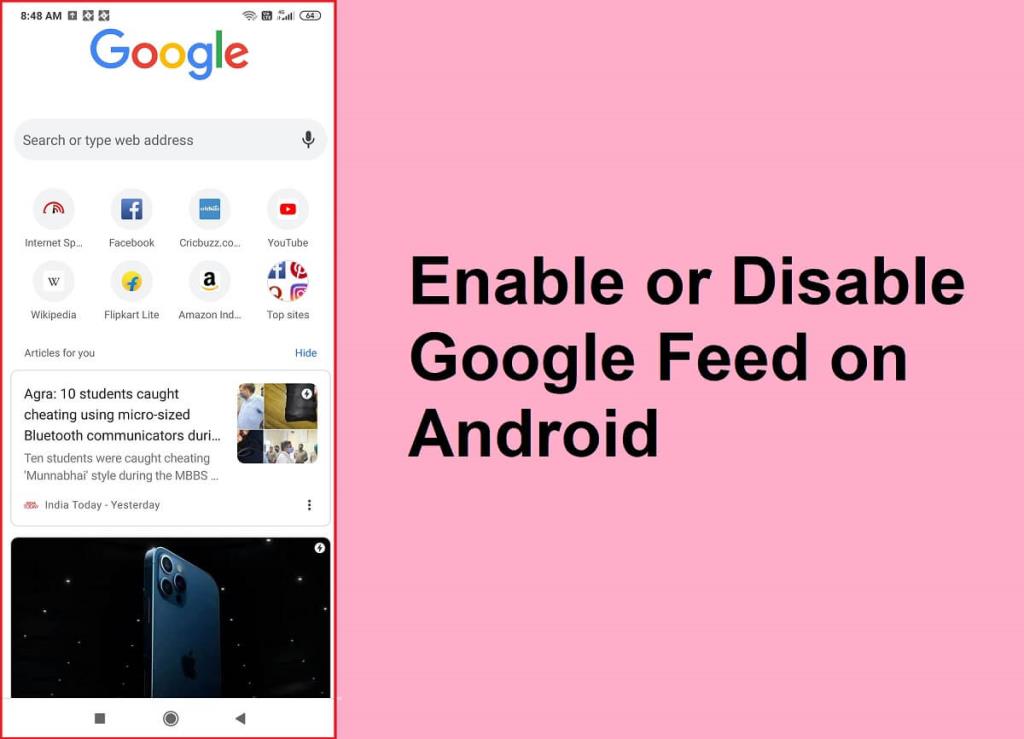
Zawartość
Skrajna lewa strona na ekranie głównym jest przypisana do aplikacji Google i kanału Google. Kontynuuj przesuwanie w lewo, a wylądujesz w sekcji Kanał Google. Domyślnie jest włączony na wszystkich urządzeniach z Androidem. Jeśli jednak nie widzisz kart wiadomości i powiadomień, możliwe, że kanał Google jest wyłączony lub niedostępny w Twoim regionie. Postępuj zgodnie z instrukcjami podanymi poniżej, aby włączyć go w Ustawieniach.
1. Najpierw kontynuuj przesuwanie, aż dojdziesz do skrajnej lewej strony lub strony Google Feed .
2. Jeśli jedyną rzeczą, którą widzisz, jest pasek wyszukiwania Google, musisz włączyć karty Google Feed na swoim urządzeniu.
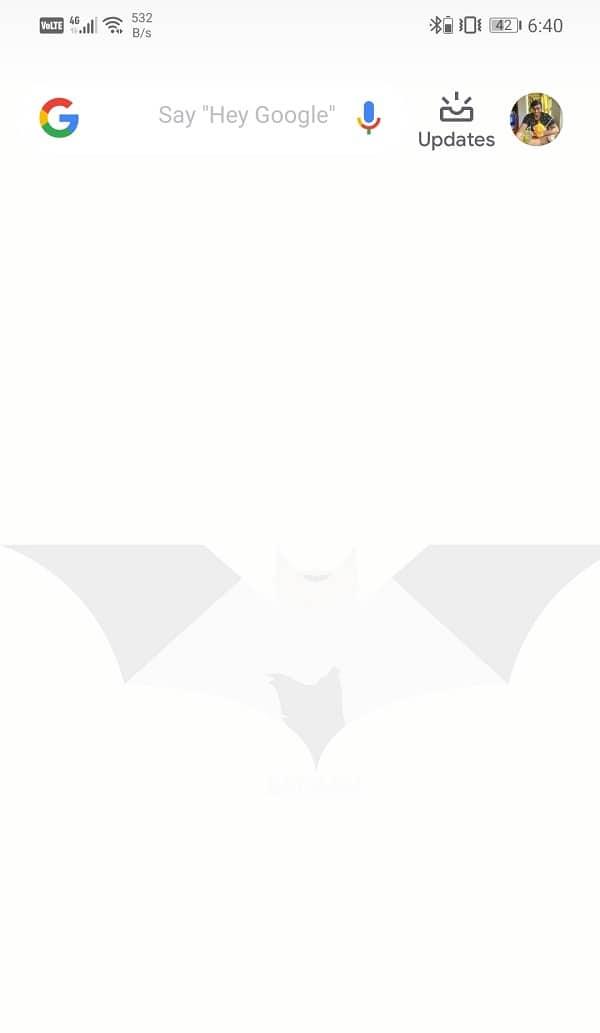
3. Aby to zrobić, dotknij swojego zdjęcia profilowego i wybierz opcję Ustawienia .
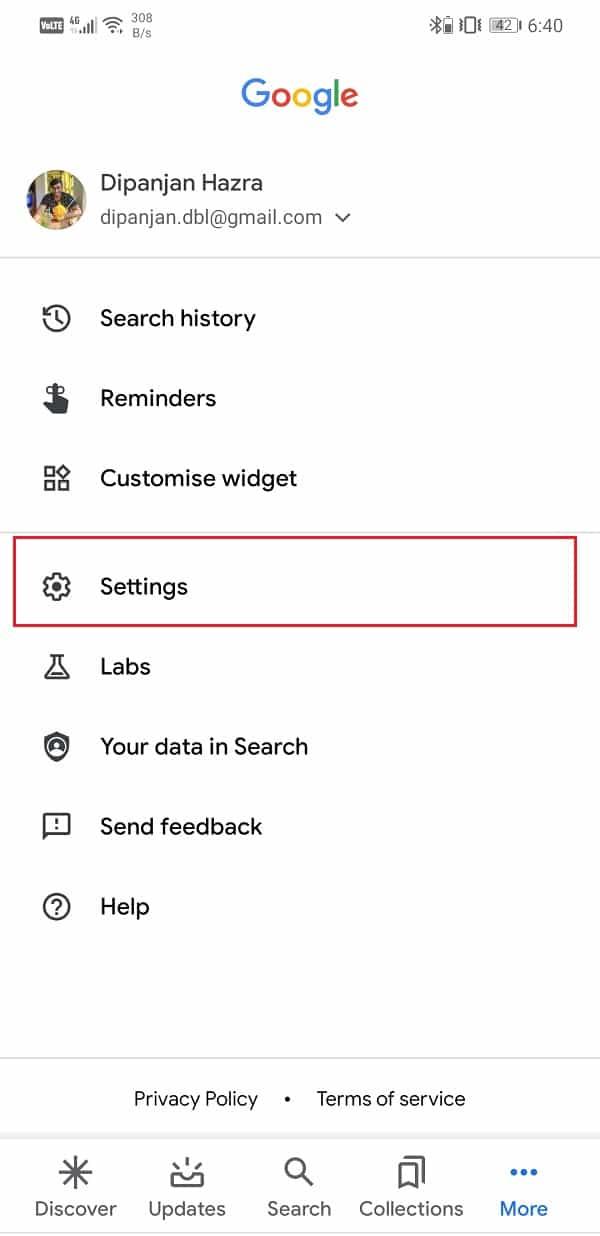
4. Teraz przejdź do zakładki Ogólne .
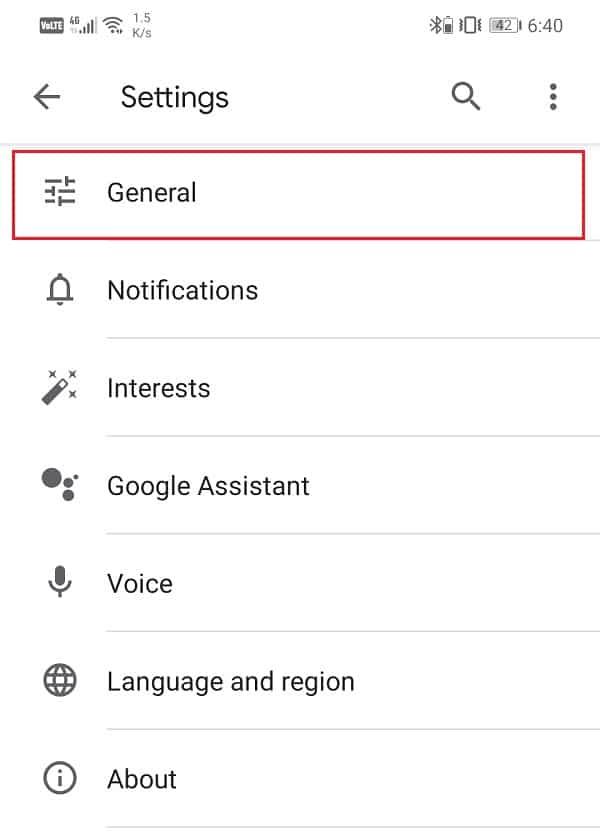
5. W tym miejscu upewnij się, że włączony jest przełącznik obok opcji Odkryj .
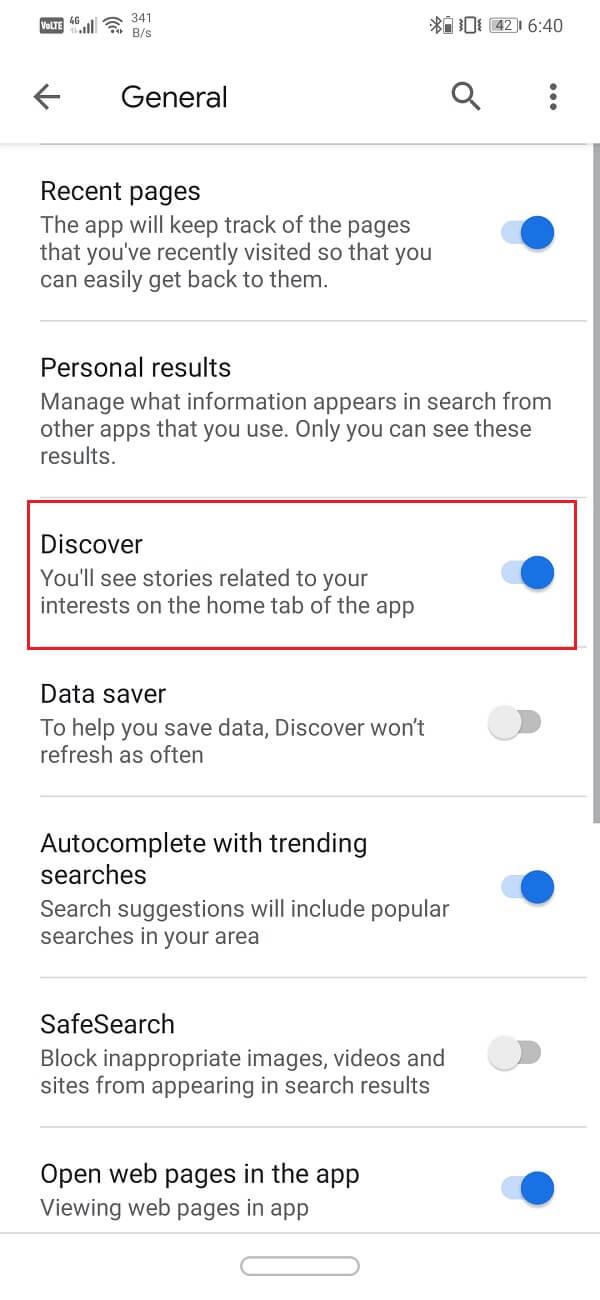
6. Wyjdź z ustawień i odśwież sekcję Kanał Google , a karty informacyjne zaczną się wyświetlać.
Teraz możesz mieć wrażenie, że nie potrzebujesz informacji wyświetlanych w Twoim kanale Google. Niektórzy ludzie chcą, aby ich aplikacja Google była tylko prostym paskiem wyszukiwania i niczym więcej. Dlatego Android i Google pozwalają dość szybko wyłączyć Google Feed. Po prostu wykonaj czynności podane powyżej, aby przejść do ustawień ogólnych, a następnie wyłącz przełącznik obok opcji Odkryj. Kanał Google nie będzie już wyświetlać biuletynów i aktualizacji. Będzie miał tylko prosty pasek wyszukiwania Google.
Przeczytaj także: Jak włączyć Google Feed w Nova Launcherze
Jeśli nie możesz znaleźć opcji Odkryj w ustawieniach ogólnych lub karty wiadomości nie są wyświetlane nawet po włączeniu możliwości. Możliwe, że ta funkcja nie jest dostępna w Twoim kraju. Istnieje jednak wiele metod uzyskiwania dostępu do tych treści i włączania Google Feed na swoim urządzeniu. W tej części omówimy je oba.
Jeśli masz zrootowane urządzenie z Androidem, dostęp do treści Google Feed jest dość łatwy. Wszystko, co musisz zrobić, to pobrać pakiet APK Google Now Enabler na swoje urządzenie. Działa na wszystkich urządzeniach z systemem Android Marshmallow lub nowszym i nie zależy od producenta OEM.
Po zainstalowaniu aplikacji uruchom ją i przyznaj jej dostęp do roota. Tutaj znajdziesz przełącznik za jednym dotknięciem, aby włączyć Google Feed. Włącz go, a następnie otwórz aplikację Google lub przesuń palcem do ekranu znajdującego się najbardziej po lewej stronie. Zobaczysz, że kanał Google zaczął działać i będzie wyświetlać karty informacyjne i biuletyny.
Jeśli Twoje urządzenie nie jest zrootowane i nie masz zamiaru zrootować urządzenia tylko dla Google Feed, istnieje alternatywne rozwiązanie. To trochę skomplikowane i długie, ale działa. Ponieważ zawartość Google Feed jest dostępna w Stanach Zjednoczonych , możesz użyć VPN, aby ustawić lokalizację urządzenia na Stany Zjednoczone i korzystać z Google Feed. Jest jednak kilka rzeczy, którymi należy się zająć przed kontynuowaniem tej metody. Aby ułatwić zrozumienie, zróbmy to krok po kroku i zobaczmy, co należy zrobić i jak włączyć Google Feed na urządzeniu, które nie jest zrootowane.
1. Najpierw pobierz i zainstaluj dowolną darmową sieć VPN, którą lubisz. Sugerujemy skorzystanie z Turbo VPN . Jego domyślną lokalizacją proxy są Stany Zjednoczone, co ułatwiłoby ci pracę.
2. Teraz otwórz Ustawienia na swoim urządzeniu i przejdź do sekcji Aplikacje .


3. Tutaj poszukaj Google Services Framework i dotknij go. Powinien być wymieniony w obszarze Aplikacje systemowe .
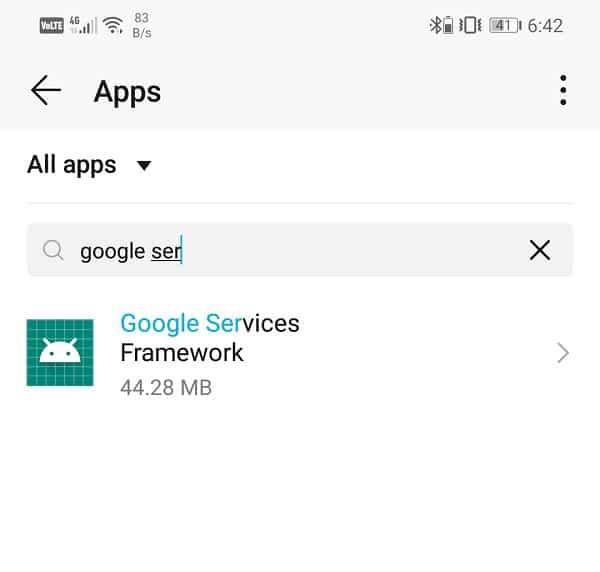
4. Po otwarciu ustawień aplikacji dotknij opcji Przechowywanie .
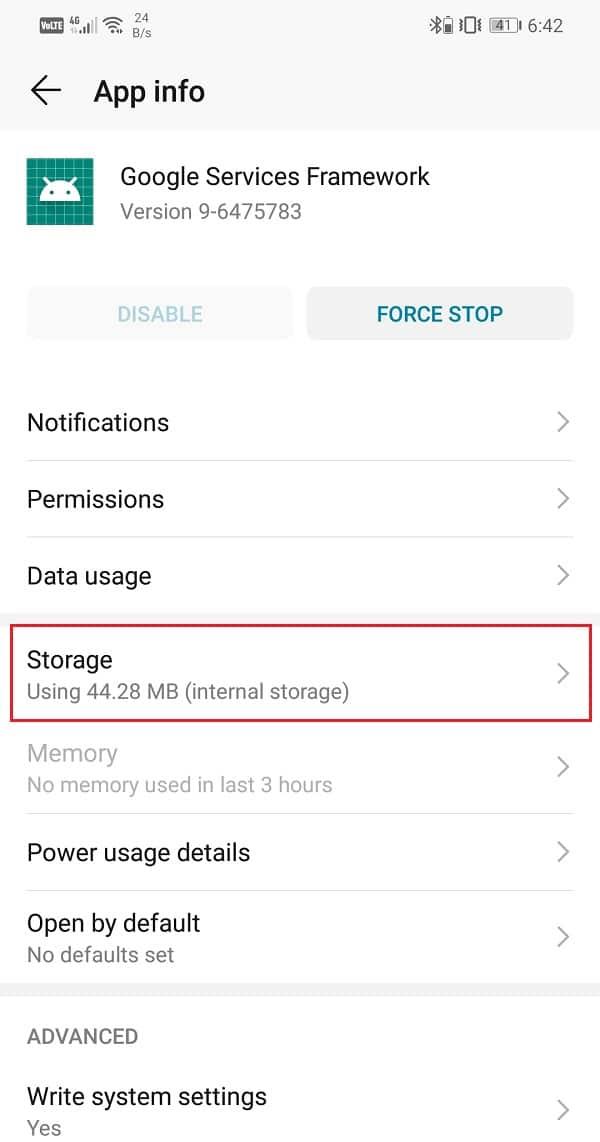
5. Tutaj znajdziesz przyciski Wyczyść pamięć podręczną i Wyczyść dane . Stuknij w to. Musisz wyczyścić pamięć podręczną i dane dla Google Services Framework, ponieważ istniejące pliki pamięci podręcznej mogą powodować błąd podczas próby uzyskania dostępu do Google Feed za pomocą VPN.

6. Konieczne jest usunięcie wszelkich źródeł konfliktu, dlatego powyższy krok jest ważny.
7. Pamiętaj, że usunięcie pamięci podręcznej i plików danych dla Google Services Framework może spowodować, że niektóre aplikacje staną się niestabilne. Więc zrób to na własne ryzyko.
8. Podobnie będziesz musiał wyczyścić pamięć podręczną i pliki danych dla aplikacji Google .
9. Musisz poszukać aplikacji Google , dotknij opcji Przechowywanie .

10. Następnie użyj przycisków Wyczyść pamięć podręczną i Wyczyść dane, aby pozbyć się starych plików danych.

11. Następnie wyjdź z Ustawień i otwórz aplikację VPN.
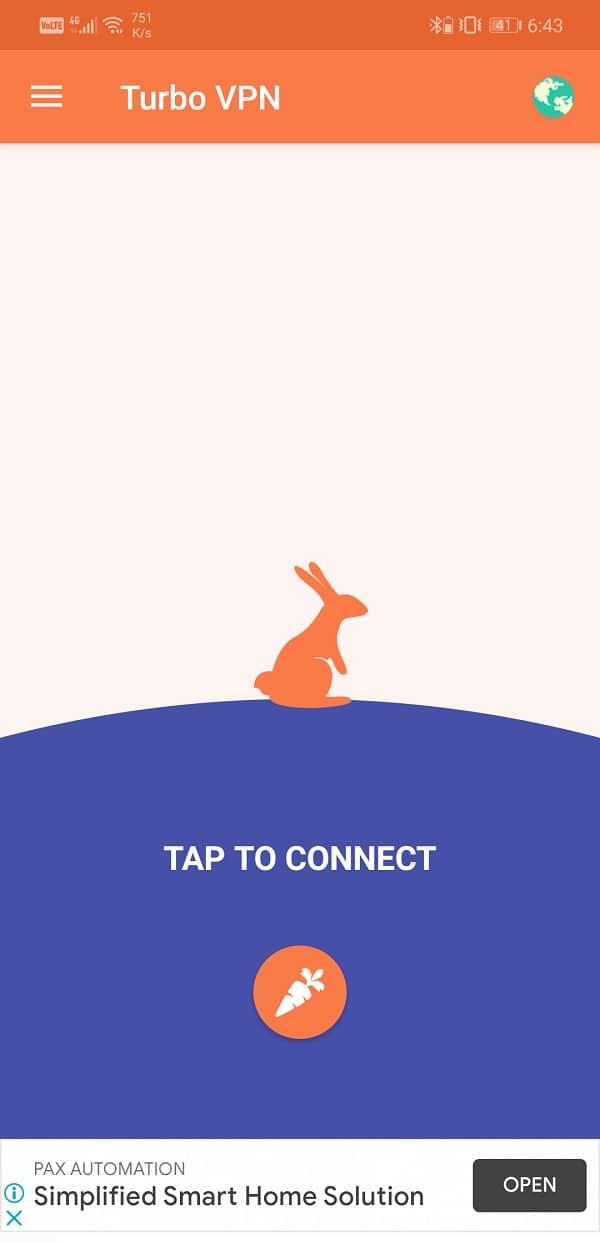
12. Ustaw lokalizację serwera proxy na Stany Zjednoczone i włącz VPN.
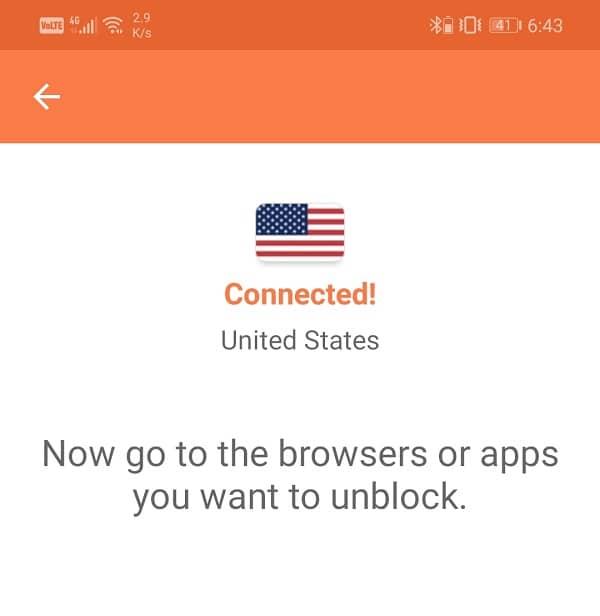
13. Teraz otwórz aplikację Google lub przejdź do strony Google Feed , a zobaczysz, że działa poprawnie. Zaczną się wyświetlać wszystkie wiadomości, powiadomienia i aktualizacje.
Najlepsze w tej technice jest to, że nie musisz cały czas włączać VPN. Gdy zacznie się wyświetlać Google Feed, możesz odłączyć VPN i ponownie uruchomić telefon, a Google Feed będzie nadal dostępny. Niezależnie od sieci, z którą jesteś połączony lub Twojej lokalizacji, Google Feed będzie nadal działać.
Zalecana:
Mamy nadzieję, że te informacje okażą się przydatne i bez żadnych problemów udało Ci się włączyć lub wyłączyć Google Feed na telefonie z Androidem . Google Feed to całkiem ciekawy sposób na śledzenie nowości i bycie świadomym tego, co dzieje się wokół nas. Najlepsze w tym jest to, że poznaje Twoje preferencje i pokazuje informacje, które Cię interesują. Jest to specjalnie wyselekcjonowany zbiór artykułów i biuletynów informacyjnych specjalnie dla Ciebie. Kanał Google jest Twoim osobistym nośnikiem wiadomości i świetnie sprawdza się w swojej pracy. Dlatego sugerujemy wszystkim, aby w razie potrzeby poszli o krok dalej, aby włączyć Google Feed na swoim urządzeniu.
W tym artykule pokażemy Ci, jak odzyskać dostęp do dysku twardego w przypadku awarii. Sprawdźmy!
Na pierwszy rzut oka AirPodsy wyglądają jak każde inne prawdziwie bezprzewodowe słuchawki douszne. Ale wszystko się zmieniło, gdy odkryto kilka mało znanych funkcji.
Firma Apple wprowadziła system iOS 26 — dużą aktualizację z zupełnie nową obudową ze szkła matowego, inteligentniejszym interfejsem i udoskonaleniami znanych aplikacji.
Studenci potrzebują konkretnego typu laptopa do nauki. Powinien być nie tylko wystarczająco wydajny, aby dobrze sprawdzać się na wybranym kierunku, ale także kompaktowy i lekki, aby można go było nosić przy sobie przez cały dzień.
Dodanie drukarki do systemu Windows 10 jest proste, choć proces ten w przypadku urządzeń przewodowych będzie się różnić od procesu w przypadku urządzeń bezprzewodowych.
Jak wiadomo, pamięć RAM to bardzo ważny element sprzętowy komputera, który przetwarza dane i jest czynnikiem decydującym o szybkości laptopa lub komputera stacjonarnego. W poniższym artykule WebTech360 przedstawi Ci kilka sposobów sprawdzania błędów pamięci RAM za pomocą oprogramowania w systemie Windows.
Telewizory Smart TV naprawdę podbiły świat. Dzięki tak wielu świetnym funkcjom i możliwościom połączenia z Internetem technologia zmieniła sposób, w jaki oglądamy telewizję.
Lodówki to powszechnie stosowane urządzenia gospodarstwa domowego. Lodówki zazwyczaj mają dwie komory: komora chłodna jest pojemna i posiada światło, które włącza się automatycznie po każdym otwarciu lodówki, natomiast komora zamrażarki jest wąska i nie posiada światła.
Na działanie sieci Wi-Fi wpływa wiele czynników poza routerami, przepustowością i zakłóceniami. Istnieje jednak kilka sprytnych sposobów na usprawnienie działania sieci.
Jeśli chcesz powrócić do stabilnej wersji iOS 16 na swoim telefonie, poniżej znajdziesz podstawowy przewodnik, jak odinstalować iOS 17 i obniżyć wersję iOS 17 do 16.
Jogurt jest wspaniałym produktem spożywczym. Czy warto jeść jogurt codziennie? Jak zmieni się Twoje ciało, gdy będziesz jeść jogurt codziennie? Przekonajmy się razem!
W tym artykule omówiono najbardziej odżywcze rodzaje ryżu i dowiesz się, jak zmaksymalizować korzyści zdrowotne, jakie daje wybrany przez Ciebie rodzaj ryżu.
Ustalenie harmonogramu snu i rutyny związanej z kładzeniem się spać, zmiana budzika i dostosowanie diety to niektóre z działań, które mogą pomóc Ci lepiej spać i budzić się rano o odpowiedniej porze.
Proszę o wynajem! Landlord Sim to mobilna gra symulacyjna dostępna na systemy iOS i Android. Wcielisz się w rolę właściciela kompleksu apartamentowego i wynajmiesz mieszkania, a Twoim celem jest odnowienie wnętrz apartamentów i przygotowanie ich na przyjęcie najemców.
Zdobądź kod do gry Bathroom Tower Defense Roblox i wymień go na atrakcyjne nagrody. Pomogą ci ulepszyć lub odblokować wieże zadające większe obrażenia.













